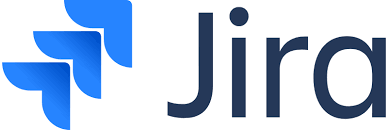
우분투 서버 18.04.2에 Jira를 설치해 봅니다.
1. Jira SW Server 다운로드
공식 홈페이지로 이동해 JIRA SW Server 설치 파일을 다운로드합니다. 미리 준비한 우분투 서버로 설치 파일을 옮겨주세요.
우분투 서버에 FTP를 사용하는 방법은 다음 글을 참고해 주세요.
2. JIRA 설치.
먼저 디렉토리를 이동해 설치 파일이 있는 폴더로 이동합니다. 그 후 다음 명령어를 통해 설치 파일에 실행 권한을 부여합니다.
> sudo chmod a+x atlassian-jira-software-X.X.X-x64.bin
실행 권한을 부여했다면 다음 명령어로 실행파일을 실행시킵니다.
> sudo ./atlassian-jira-software-X.X.X-x64.bin
OpenJDK를 설치하라는 메시지와 함께 설치가 진행됩니다. 중간에 프롬프트로 설치 옵션을 묻는 절차가 있습니다.
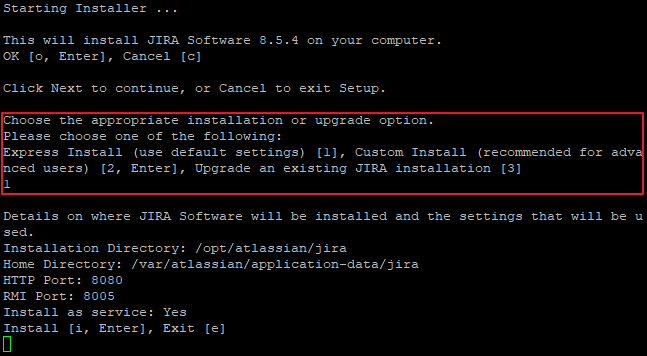
1을 입력하고 설치를 계속해 줍니다. 설치가 완료되면 자동으로 실행시킬 건지 묻는 메시지와 함께 설치가 완료됩니다.
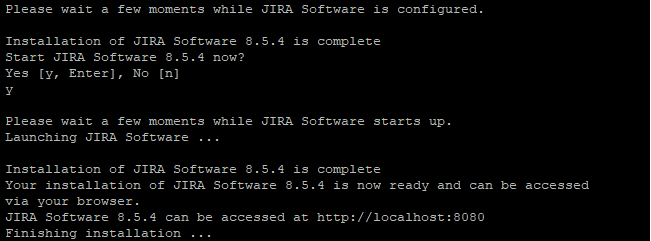
정상적으로 설치가 완료되었습니다.
3. JIRA 설정.
설치가 완료되었다면 http://Host:8080으로 이동해 봅시다. 사용자 언어는 우측 상단의 Language를 눌러서 한글로 변경할 수 있습니다.
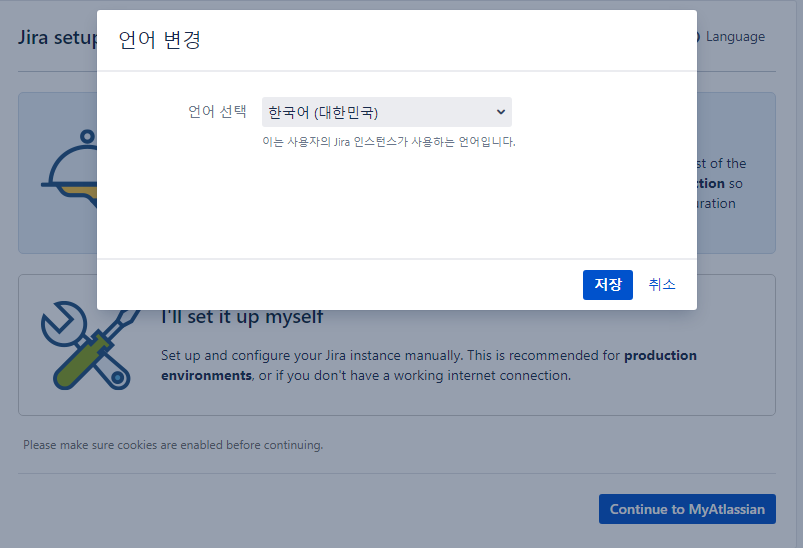
자세한 설정은 추후에 다루기로 하고 우선 기본값으로 설정해 봅시다. "사용자를 위해 설정하십시오"를 누른 후 "MyAtlassian으로 계속"을 누릅니다.
Atlassian계정으로 로그인하면 라이선스를 선택하는 화면에 나옵니다. 제품당 90일의 무료 평가판이 제공되니 우선 써보고 라이선스를 구매하시면 됩니다. "Jira Software (Server)"를 선택한 후 평가판 라이선스를 등록합니다.
라이선스를 정상적으로 등록하면 이제 어드민 계정 설정 화면이 나옵니다.
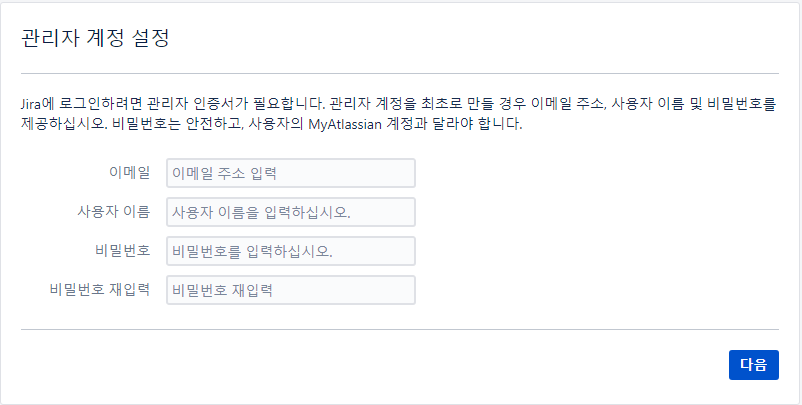
관리자 계정 정보를 넣고 다음 버튼을 누릅니다. JIRA가 자동으로 설정 파일을 구성하고 설치합니다.
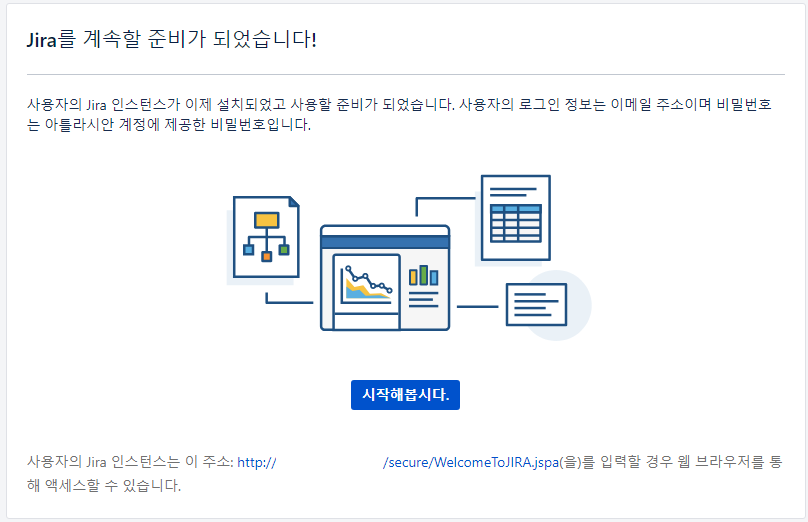
설치가 완료되면 위와 같은 화면이 보입니다. 이제 시작해봅시다를 클릭해 JIRA를 사용합니다. 계정에 대한 기본 설정을 한 뒤 테스트 프로젝트를 생성해 어떻게 사용되는지 사용 케이스를 확인해 봅시다.
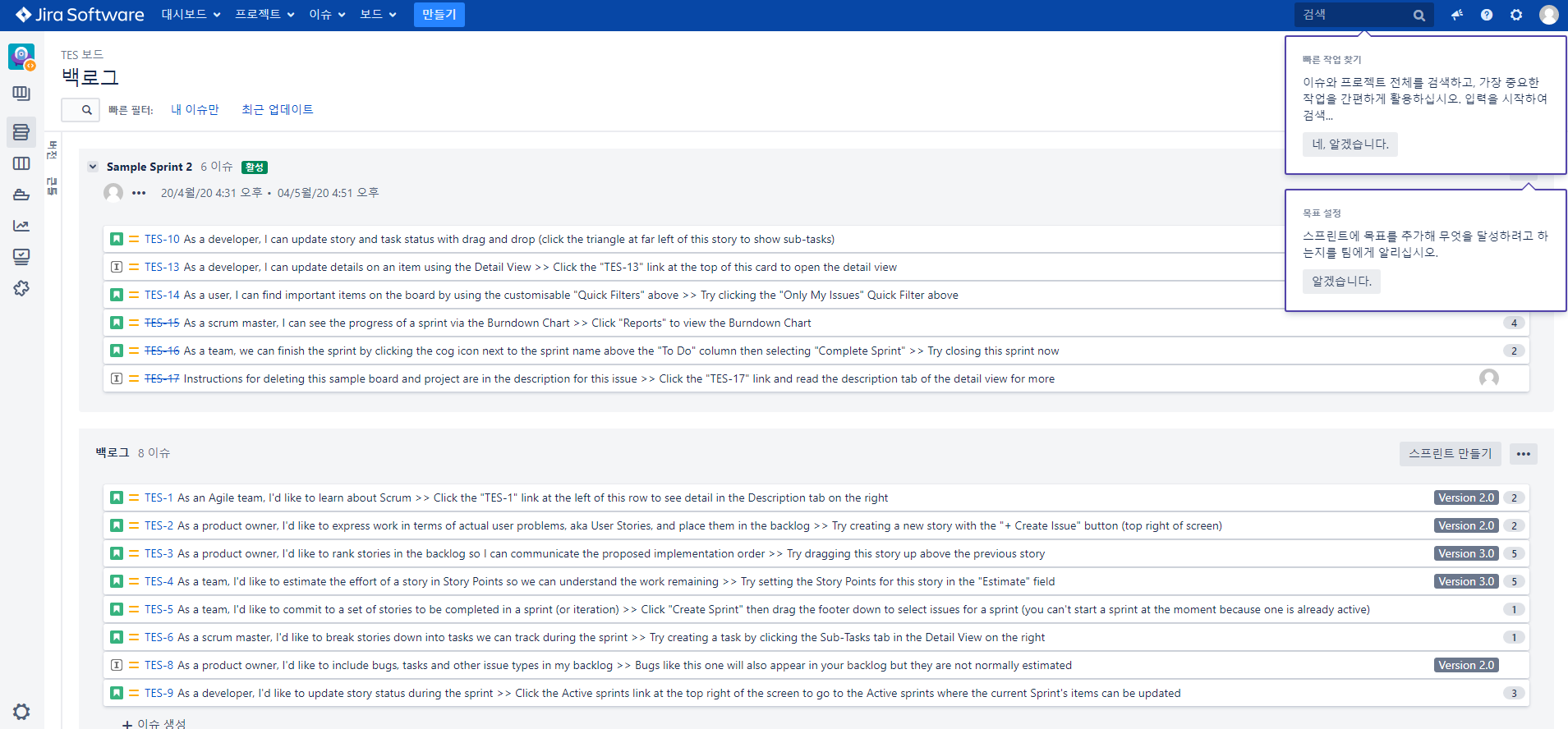
정상적으로 JIRA가 동작함을 확인할 수 있습니다.
'Programming' 카테고리의 다른 글
| [Jenkins] SSH를 이용한 GitHub연동 (0) | 2020.04.29 |
|---|---|
| [LDAP] LDAP Account Manager 사용하기 (0) | 2020.04.28 |
| [LeetCode] [Medium] [JS] 238. Product of Array Except Self (0) | 2020.04.16 |
| [LeetCode] [Medium] [JS] 525. Contiguous Array (0) | 2020.04.14 |
| [LeetCode] [Easy] [JS] 1046. Last Stone Weight (0) | 2020.04.12 |